wps office word表格内如设置行距
在WPS版本中的word怎样设置行间距:
1、所谓行间距是指行与行之间的距离,在wps版本中,随意的打一些文字上去。
2、拷贝之后,选中文字,鼠标右键。这时会看到“行距”的图标选项。
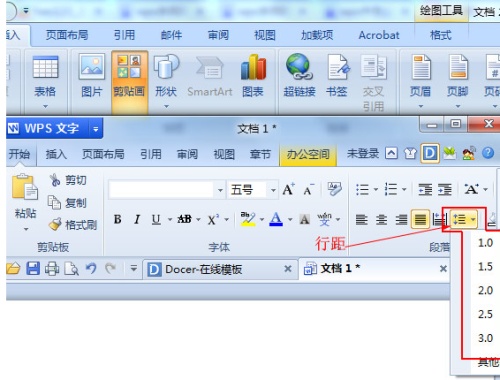
3、也可以点击“其他”,就会弹出如下页面。在图中根据自己需要设置行距。
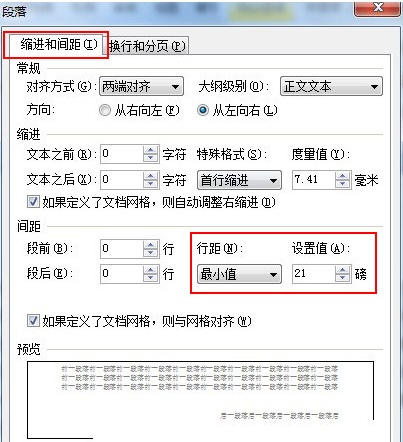
在Word中,调整表格行距的操作方法:
方法一:
1、选中表格;
2、单击表格工具布局----属性按钮;
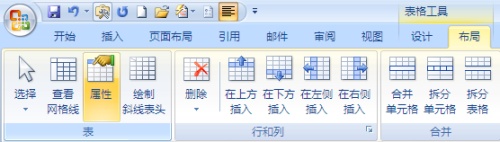
3、弹出表格属性对话框,选择行选项卡,选择指定高度,在其后面的输入框中输入所需要的高度,可以整体改变表格的高度,如图所示。
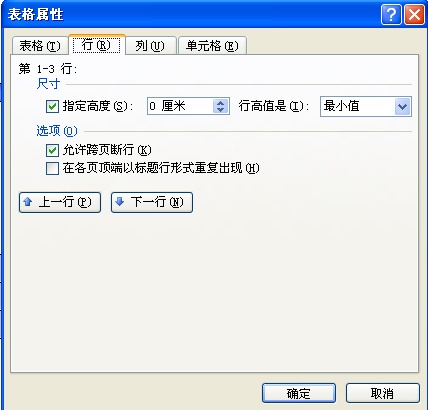
方法二:
将鼠标指针放在表格右下角,当指针变为斜双箭头时,按下鼠标指针并拖动可以整体改变表格的大小。
方法三:
将鼠标指针放在表格边框线处,当鼠标指针变为双箭头时,按下并拖动鼠标,可以改变某一行的高度。
方法四:
1、打开word2007 。
2、插入表格。
3、为便于讲解,在表格内随意输入文字。
4、打下可以看一下选中需调整的文字后,鼠标右键是无法调整行间距的。
5、若要将表格中文字的行距调整为与文档其他部分文字的行距相同,先将表格中文字连同文档其他部分文字一同选中。
6、单击鼠标右键,选择“段落”,在弹出的对话框中找到间距那一栏的行距进行设置,例如设置为2倍。
7、点击确定,即可看到行间距设置效果。
栏 目:office激活
本文地址:https://www.fushidao.cc/wangzhanyunying/10735.html
您可能感兴趣的文章
- 08-03Win7 Office2007自动配置安装解决方法详解
- 08-03Office2013提示宏已被禁用?宏已被禁用解决方法
- 08-03Office2003序列号有哪些?Microsoft Office 2003安装及激活教程
- 08-03Office 365激活失败?Office365激活失败解决方法分享
- 08-03Office2007更新后无法使用解决方法分享
- 08-03Office365不能在线激活?解决方法分享
- 08-03Word2016图标不正常怎么办?Office2016图标异常修复方法
- 08-03Office2019关闭时卡一下怎么解决?Office2019退出卡解决方法分享
- 08-03Word2013卡顿未响应?Office2013卡顿未响应解决办法
- 08-03Offie2019鼠标拖动窗口十分卡顿?Offie2019卡顿解决方法分享


阅读排行
- 1Win7 Office2007自动配置安装解决方法详解
- 2Office2013提示宏已被禁用?宏已被禁用解决方法
- 3Office2003序列号有哪些?Microsoft Office 2003安装及激活教程
- 4Office 365激活失败?Office365激活失败解决方法分享
- 5Office2007更新后无法使用解决方法分享
- 6Office365不能在线激活?解决方法分享
- 7Word2016图标不正常怎么办?Office2016图标异常修复方法
- 8Office2019关闭时卡一下怎么解决?Office2019退出卡解决方法分享
- 9Word2013卡顿未响应?Office2013卡顿未响应解决办法
- 10Offie2019鼠标拖动窗口十分卡顿?Offie2019卡顿解决方法分享
推荐教程
- 11-30正版office2021永久激活密钥
- 11-25怎么激活office2019最新版?office 2019激活秘钥+激活工具推荐
- 11-22office怎么免费永久激活 office产品密钥永久激活码
- 11-25office2010 产品密钥 永久密钥最新分享
- 07-012025最新office2010永久激活码免费分享,附office 2010激活工具
- 11-30全新 Office 2013 激活密钥 Office 2013 激活工具推荐
- 11-22Office2016激活密钥专业增强版(神Key)Office2016永久激活密钥[202
- 11-25正版 office 产品密钥 office 密钥 office2019 永久激活
- 11-22office2020破解版(附永久密钥) 免费完整版
- 07-01怎么免费获取2025最新office2016专业增强版永久激活密钥/序列号






